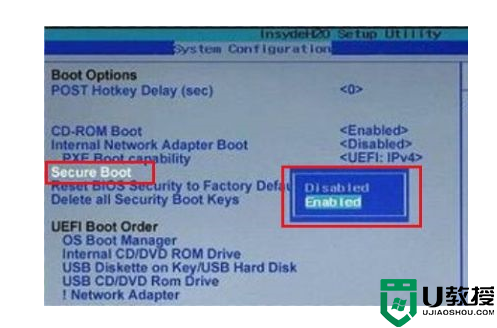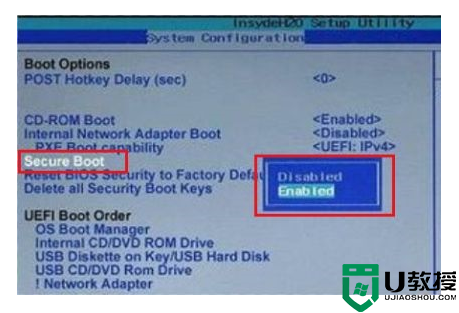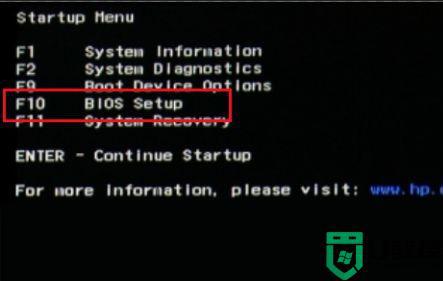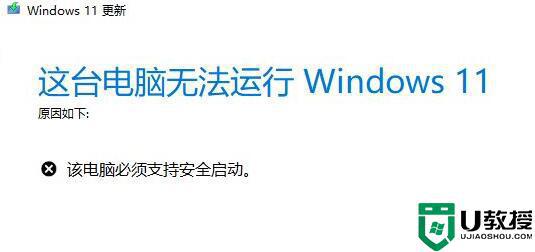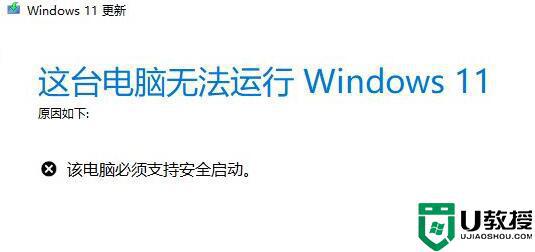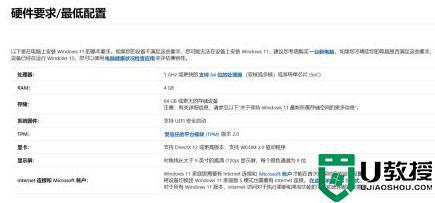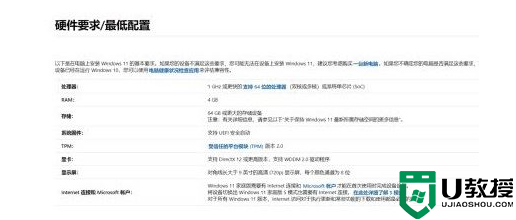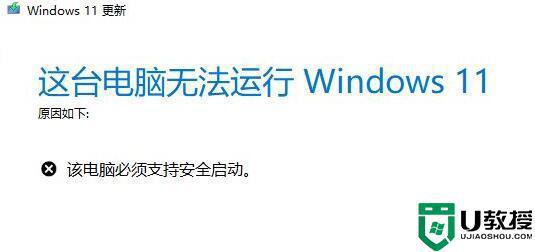win11安全启动不支持怎么回事 win11系统不支持安全启动如何修复
想必有很多人在升级更新win11系统的时候,都会遇到各种各样的错误提示吧,比如常见的提示安全启动不支持的情况,导致无法正常升级win11系统,那么如果遇到这样的问题要怎么办才好呢,为此,本文这就给大家分享一下win11系统不支持安全启动的详细修复步骤吧。
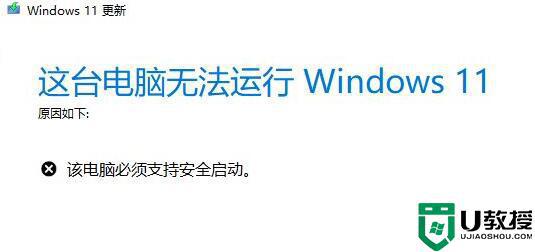
方法一:手动开启
1、一般来说,我们只需要进入bios设置,找到“security”或“boot”选项,在其中就可以开启安全启动了。
2、但是因为不同的电脑和主板开启安全启动的方法不同,因此大家可以直接查看本站提供的教程来开启。【开启安全启动的方法】
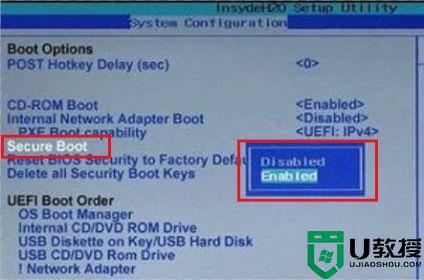
方法二:重装系统
1、如果大家在bios设置中没有找到类似的开启安全启动选项,或无法进入bios设置,可能是程序丢失了功能。
2、这就需要重装系统来解决问题了。【Win10完美纯净版下载】
3、因为我们使用win10系统只是用来过度的,所以只要下载纯净版的系统,不需要其他软件功能就可以了。

方法三:跳过检测
1、当然,我们也可以不在windows系统中升级win11,可以直接在pe系统中安装win11。
2、首先下载一个win11镜像版系统。可参阅:pe装系统的步骤win11
3、接着只需要制作一个系统u盘,然后将系统放入u盘中,再使用u盘启动pe系统,运行下载好的镜像系统就可以了。
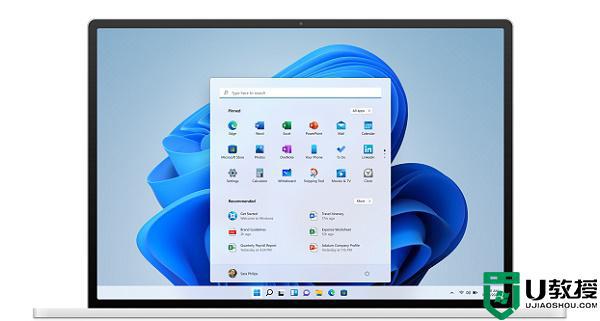
上述便是win11安全启动不支持的详细解决方法,有遇到一样情况的用户们可以学习上面的方法来进行操作,相信可以帮助到大家。